使用过演示文稿的朋友们都知道,常常会在幻灯片的内容上使用超链接可以快速翻到需要的那一页幻灯片。下面小编就来告诉大家如何在WPS演示中使用超链接的命令,一起来看看吧。新建默认模板wps演示文稿,内容版式为空白版式。单击在线素材中的目录项,单击目录选项卡,选中其中一种目录,右击选择快捷菜单中的“插入&rd......
WPS excel一键美化表格并筛选区域的方法
WPS教程
2021-11-13 10:57:18
我们在利用WPS表格与Excel表格进行日常办公时,经常需要制作各种各样的表格,当我们想要美化表格的时候,如何快速且高效的一键美化表格呢,今天我们就来教大家这个小技巧,具体怎么操作呢,一起来学习一下吧。

一键美化表格并筛选区域的方法
首先,我们看到如下表格,先选择所有表格内容,然后按住快捷键Ctrl+T。
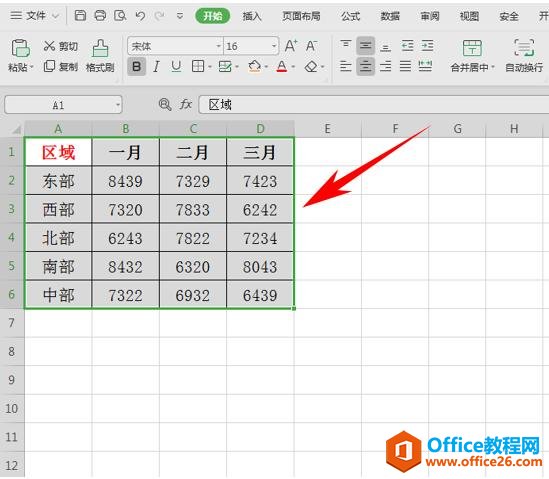
按住快捷键后,就会弹出创建表的对话框,可以同时选中表包含标题和筛选按钮,然后单击确定。
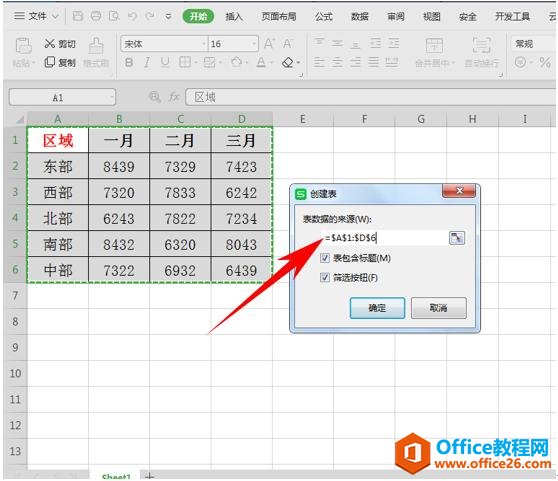
这时候,我们看到表格就已经变成了蓝白色,也可以单击区域的下拉菜单,只选择东部。
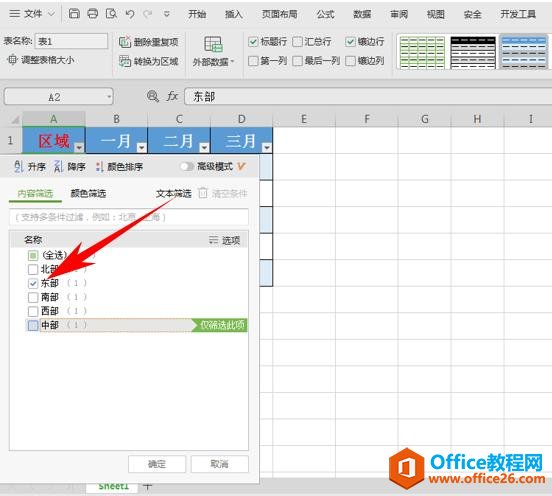
单击确定,我们看到表格就只剩东部的数据了。
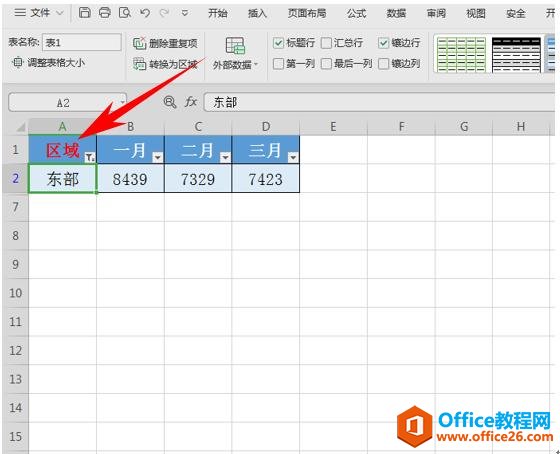
标签: excel一键美化表格并筛选区域
相关文章





